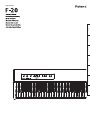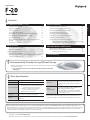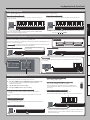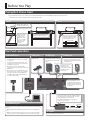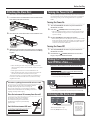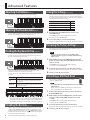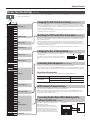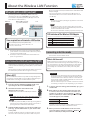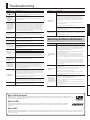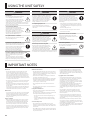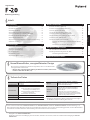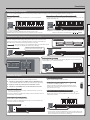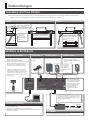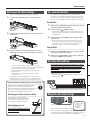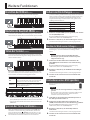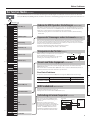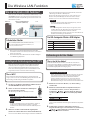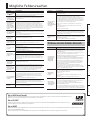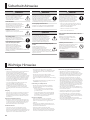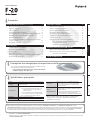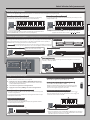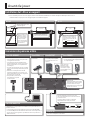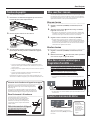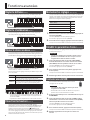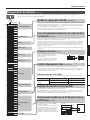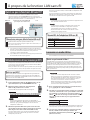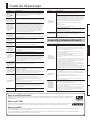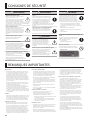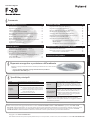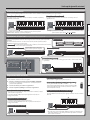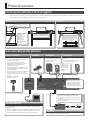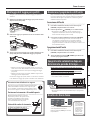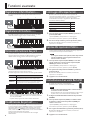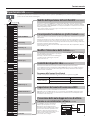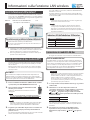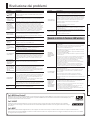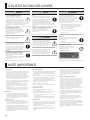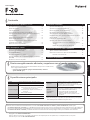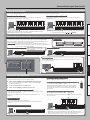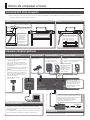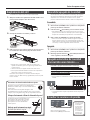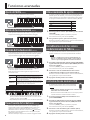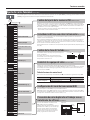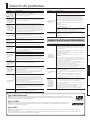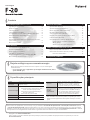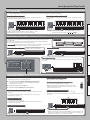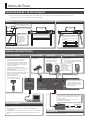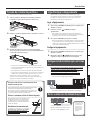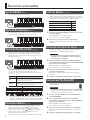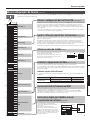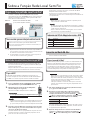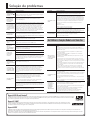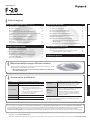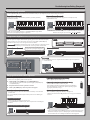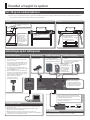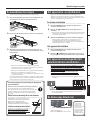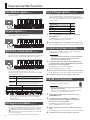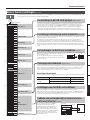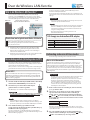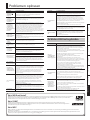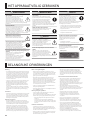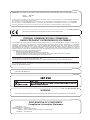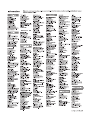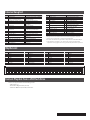Roland F-20 Le manuel du propriétaire
- Catégorie
- Synthétiseur
- Taper
- Le manuel du propriétaire

Digital Piano
Deutsch Français Italiano Español Português NederlandsEnglish
La page charge ...
La page charge ...
La page charge ...
La page charge ...
La page charge ...
La page charge ...
La page charge ...
La page charge ...
La page charge ...
La page charge ...
La page charge ...
La page charge ...
La page charge ...
La page charge ...
La page charge ...
La page charge ...
La page charge ...
La page charge ...
La page charge ...
La page charge ...
La page charge ...

Deutsch Français Italiano Español Português NederlandsEnglish
Avant d’utiliser cet appareil, lisez attentivement les sections intitulées «CONSIGNES DE SÉCURITÉ» et «REMARQUES IMPORTANTES» (livret
«CONSIGNES DE SÉCURITÉ» et Mode d’emploi p. 10). Ces sections fournissent d’importantes informations relatives au bon fonctionnement de l’appareil.
En outre, pour être sûr de bien maîtriser chacune des fonctionnalités de votre nouvel appareil, il est nécessaire de lire les «CONSIGNES DE SÉCURITÉ»
et le Mode d’emploi dans leur intégralité. Vous devez conserver ce manuel à portée de main an de pouvoir vous y reporter si besoin.
Copyright © 2013 ROLAND CORPORATION
Tous droits réservés. La reproduction intégrale ou partielle de cette publication est interdite sous quelque forme que ce soit sans l’autorisation écrite
de ROLAND CORPORATION.
Piano numérique
Guide d’utilisation facile (panneau avant) 2
Mise sous/hors tension . . . . . . . . . . . . . . . . . . . . . . . . . . . . . . . . . . . . . . . . . . 2
Réglage du volume . . . . . . . . . . . . . . . . . . . . . . . . . . . . . . . . . . . . . . . . . . . . . 2
Sélection d’un son . . . . . . . . . . . . . . . . . . . . . . . . . . . . . . . . . . . . . . . . . . . . . . 2
Superposition de deux sons (Dual) . . . . . . . . . . . . . . . . . . . . . . . . . . . . . . 2
Lecture de diérents sons avec les mains gauche et droite (Split) . . 2
Modication de la réponse du clavier (Key Touch) . . . . . . . . . . . . . . . . 2
Utilisation du métronome . . . . . . . . . . . . . . . . . . . . . . . . . . . . . . . . . . . . . . . 3
Lecture de morceaux/rythmes (accompagnement automatique
pour les accords) . . . . . . . . . . . . . . . . . . . . . . . . . . . . . . . . . . . . . . . . . . . . . . . . 3
Enregistrement de votre jeu . . . . . . . . . . . . . . . . . . . . . . . . . . . . . . . . . . . . . 3
Avant de jouer 4
Installation du F-20 sur un support . . . . . . . . . . . . . . . . . . . . . . . . . . . . . . 4
Connexions du panneau arrière . . . . . . . . . . . . . . . . . . . . . . . . . . . . . . . . .4
Fixation du pupitre . . . . . . . . . . . . . . . . . . . . . . . . . . . . . . . . . . . . . . . . . . . . . . 5
Mise sous/hors tension . . . . . . . . . . . . . . . . . . . . . . . . . . . . . . . . . . . . . . . . . . 5
Mise hors tension automatique à l’expiration d’un délai (Auto O) . . 5
Écouter les morceaux de démo . . . . . . . . . . . . . . . . . . . . . . . . . . . . . . . . . . 5
Fonctions avancées 6
Régler la brillance (Brilliance) . . . . . . . . . . . . . . . . . . . . . . . . . . . . . . . . . . . . 6
Régler la réverbération (Ambience) . . . . . . . . . . . . . . . . . . . . . . . . . . . . . . 6
Diviser le clavier en deux (Twin Piano) . . . . . . . . . . . . . . . . . . . . . . . . . . . 6
Désactiver les boutons (Panel Lock) . . . . . . . . . . . . . . . . . . . . . . . . . . . . . . 6
Mémoriser les réglages (Memory Backup). . . . . . . . . . . . . . . . . . . . . . . .6
Rétablir les paramètres d’usine
(Factory Reset). . . . . . . . . . . . . . . . . . . . 6
Formater une clé USB . . . . . . . . . . . . . . . . . . . . . . . . . . . . . . . . . . . . . . . . . . . 6
Réglages divers de fonctions (mode Function) . . . . . . . . . . . . . . . . . . . 7
Faire correspondre la hauteur de son à celle d’autres
instruments (Master Tuning) . . . . . . . . . . . . . . . . . . . . . . . . . . . . . . . 7
Transposer le clavier (Transpose) . . . . . . . . . . . . . . . . . . . . . . . . . . 7
À propos de la fonction LAN sans l 8
Qu’est-ce que la fonction LAN sans l? . . . . . . . . . . . . . . . . . . . . . . . . . .8
Méthode de connexion de base (connexion par WPS) . . . . . . . . . . . . 8
Connexion en mode Ad-Hoc . . . . . . . . . . . . . . . . . . . . . . . . . . . . . . 8
Guide de dépannage 9
Sommaire
Conception éco-énergétique et respectueuse de l’environnement
Le F-20 est mis automatiquement hors tension 30minutes après que
vous l’ayez joué ou utilisé pour la dernière fois.
* Si vous préférez désactiver la mise hors tension automatique,
modiez le réglage «Auto O» (p. 5).
Spécications principales
Clavier 88touches (clavier «Ivory Feel-G» avec échappement)
Alimentation
électrique
Adaptateur secteur
Consommation
9 W (2 W–18 W)
9 W : Consommation électrique moyenne en cas
d’utilisation du piano avec un volume en
position centrale
2 W : Consommation électrique immédiatement
après la mise sous tension ; sans jeu au piano
18 W : Consommation électrique nominale
Dimensions 1.282 (L) x 296 (P) x 132 (H) mm
Poids 20 kg
Accessoires
Mode d’emploi, livret «CONSIGNES DE SÉCURITÉ»,
pupitre, adaptateur secteur, cordon d’alimentation
(pour connecter l’adaptateur secteur), pédale forte
(détection continue)
Options
(vendu séparément)
Support dédié (KSC-68), support clavier (KS-18Z, KS-12),
pédale forte (DP-10), clé USB (*1), adaptateur USB sans
l (WNA1100-RL) (*1)
*1 : Utilisez la clé USB et l’adaptateur USB sans l vendus
par Roland. Nous ne pouvons garantir le bon
fonctionnement en cas d’utilisation d’autres produits.
* Dans l’intérêt de l’amélioration du produit, les caractéristiques,
l’aspect et/ou le contenu de cet appareil sont sujets à des
modications sans préavis.

2
Guide d’utilisation facile (panneau avant)
Mise sous/hors tension
Réglage du volume
Réglez le volume à l’aide de la commande [VOLUME].
Modication de la réponse du clavier (Key Touch)
Si vous activez le bouton [KEY TOUCH], vous
pouvez modier la sensibilité du clavier (toucher
du clavier).
Lorsque le bouton [KEY TOUCH] est désactivé,
la touche «MEDIUM» (équivalent à un piano
acoustique) est sélectionnée.
Sélection d’un son
Maintenez enfoncé le bouton TONE et appuyez sur l’une des touches suivantes ; le son change.
Lecture de diérents sons avec les mains gauche et droite (Split)
Activez le bouton [SPLIT]. Le clavier est divisé en sections gauche et droite, ce qui vous
permet de jouer un son diérent dans chaque section.
Si vous maintenez le bouton [SPLIT] enfoncé, le bouton TONE aecté à la section
gauche s’allume.
Permutation de sons (Split)
Permutation du son
gauche
Tout en appuyant sur le bouton [SPLIT], maintenez enfoncé
l’un des boutons TONE et appuyez sur une touche.
Permutation du son
droit
Procédez comme dans la section «Sélection d’un son»
ci-dessus.
Sélection d’un Piano
Sélection d’autres sons
Sélection d’un E. Piano
Superposition de deux sons (Dual)
En appuyant sur deux boutons TONE
simultanément, vous pouvez superposer deux
sons.
Équilibre de mélange
Vous pouvez ajuster l’équilibre de mélange de deux sons (cinq étapes, 0 = valeur
par défaut).
Modication du point de division du clavier (Split Point)
Maintenez le bouton [SPLIT] enfoncé et appuyez sur une touche (par défaut : F 3).
Maintenir enfoncé
LIGHT
Vous pouvez jouer fortissimo () en exerçant moins de force que pour le réglage
«MEDIUM» sur les touches ; le clavier semble plus léger. Ce réglage facilite le
jeu, notamment pour les enfants.
HEAVY
Il faut exercer une force plus importante qu’avec le réglage «MEDIUM» pour
jouer fortissimo (); le clavier semble plus dur. Un toucher dynamique rend
votre jeu plus expressif.
FIX
Le volume des notes ne change pas, quelle que soit la force exercée sur les
touches.
LIGHT
FIX
HEAVY
1
2
(p. 5)
Maintenir enfoncé
Grand Piano 1
Harpsichord 2
Ragtime Piano
Grand Piano 3
Grand Piano 2
Harpsichord 1
1
2
Maintenir enfoncé
E. Piano 1
Celesta
Clav.
E. Piano 3
E. Piano 2
Vibraphone
Synth Bell
1
2
Maintenir enfoncé
Strings 1
Accordion
Choir 1
Choir 2
Synth Pad
Steel-str.Gt
Decay Strings
Decay Choir Pad
A.Bass + Cymbal
Fingered Bass
Church Organ 1
Jazz Organ 1
Harp
Strings 2
Thum Voice
Jazz Organ 2
Decay Choir
Church Organ 2
Acoustic Bass
Jazz Scat
Choir 3
Nylon-str.Gt
1
2
Maintenir enfoncé
Maintenir enfoncé
+
00
+ ––
Équilibre de mélange
pour double
Équilibre de mélange
pour séparation
Bouton TONE
allumé
2
1
Maintenir enfoncé
1
2
B1 B6

Guide d’utilisation facile (panneau avant)
3
Deutsch Français Italiano Español Português NederlandsEnglish
Lecture de morceaux/rythmes (accompagnement automatique pour les accords)
Pour lire ou arrêter un morceau, appuyez sur le bouton [SONG]. Pour lire ou arrêter le rythme
(accompagnement automatique basé sur les accords que vous jouez), appuyez sur le bouton [RHYTHM].
Vous pouvez sélectionner un morceau interne ou un rythme en maintenant le bouton [SONG] ou
[RHYTHM] enfoncé et en appuyant sur l’une des touches suivantes.
RÉFÉRENCE
Pour plus d’informations sur les noms des morceaux et des rythmes, reportez-vous
à la «Liste des morceaux internes» et la «Liste des rythmes» à la n de ce manuel.
Utilisation du métronome
Activez le bouton [METRONOME] ; le métronome émet un son. Utilisez les boutons [SLOW]/[FAST] pour régler le tempo.
Spécication d’un tempo numérique
Vous pouvez également spécier une valeur numérique pour le tempo (20–250)
(valeur par défaut : 108).
Modication du nombre de battements
Vous pouvez choisir entre 0 (battements faibles uniquement), 2 (2 battements),
3 (3 battements), 4 (4 battements), 5 (5 battements) ou 6 (6 battements).
Vous pouvez également modier le nombre de battements en maintenant enfoncé
le bouton [METRONOME] et en utilisant les boutons [SLOW]/[FAST].
Exemple : Pour entrer 120, maintenez le bouton [METRONOME] enfoncé et
appuyez sur les touches dans cet ordre : 1
2 0 ENTER.
Enregistrement de votre jeu
Voici comment enregistrer un morceau.
* Avant de commencer, sélectionnez le son à enregistrer.
1. Appuyez sur les boutons [SONG] et [RHYTHM] simultanément.
* Pour annuler l’enregistrement, appuyez à nouveau une fois sur les boutons
[SONG] et [RHYTHM] simultanément.
2. Jouez au clavier pour lancer l’enregistrement.
3. Appuyez sur le bouton [SONG] pour arrêter l’enregistrement.
Si vous souhaitez enregistrer avec le métronome
* Activez le métronome et dénissez le nombre de battements et le tempo avant
de lancer l’enregistrement.
Si vous appuyez sur le bouton [SONG] à l’étape 2, l’enregistrement démarre après
un décompte de deux mesures.
Enregistrement avec un rythme
* Sélectionnez un rythme avant d’enregistrer.
Si vous appuyez sur le bouton [RHYTHM] à l’étape 2, l’enregistrement démarre
après un décompte de deux mesures.
Lecture du morceau enregistré
Maintenir enfoncé
1
2
E3
Si vous souhaitez recommencer l’enregistrement
Redémarrez l’enregistrement à partir de l’étape 1.
Sauvegarde du morceau enregistré sur une clé USB
* Connectez votre clé USB avant de continuer.
Maintenez le bouton [KEY TOUCH] enfoncé et appuyez sur le bouton
[SONG]. Lorsque tous les témoins DEL des boutons sont allumés, les
données sont enregistrées (jusqu’à 99 morceaux).
Lecture d’un morceau à partir d’une clé USB
Maintenez le bouton [SONG] enfoncé et appuyez sur la touche «F 3».
Vous pouvez utiliser les deux touches adjacentes à la touche «F
3» pour
sélectionner un morceau sur la clé USB.
Maintenir enfoncé
Lecture
Préc.
Suiv.
1
2
F
3
* Vous pouvez également copier un chier WAV ou MIDI depuis votre ordinateur
sur une clé USB, puis le lire sur le F-20. Pour plus d’informations sur les formats
compatibles, reportez-vous à la n de ce manuel.
Flux de rythme
[RHYTHM] activé [RHYTHM] désactivé
Intro
Accompagnement
Final
Maintenir enfoncé
0 3 4 6
52
1
2
Maintenir enfoncé
0 2 4 6 7 9
1 3 5 8
ENTER
1
2
Sélection d’un morceau interne
Maintenir enfoncé
Appuyez sur la touche à l’extrémité droite.
Tous les morceaux sont lus à la suite.
1
2
Sélection d’un rythme
Maintenir enfoncé
1
2
Équilibre de mélange
Vous pouvez ajuster l’équilibre de mélange entre le morceau/rythme et le clavier (cinq
niveaux, 0 = valeur par défaut).
+
0
–
2
Tout en
maintenant l’un
des boutons
1

4
Prise PHONES
Connectez le casque (vendu séparément).
* Si vous n’utilisez qu’un casque, branchez-
le à la prise PHONES.
Prise OUTPUT
Si vous branchez cette prise
à des haut-parleurs ampliés,
ils produiront le son de cet
appareil.
Prise PEDAL
Connectez la pédale
forte fournie.
Prise DC IN
Connectez ici l’adaptateur secteur fourni.
Port USB COMPUTER
Si vous utilisez un câble USB du commerce pour connecter le port USB
COMPUTER du F-20 au port USB de votre ordinateur, vous pourrez eectuer les
opérations suivantes.
• Le F-20 pourra jouer les données SMF lues par un logiciel compatible MIDI.
• Les données MIDI peuvent être transférées entre le F-20 et votre séquenceur, ce
qui vous ouvre toute une gamme de possibilités en matière de production et
d’édition musicales.
Installation du F-20 sur un support
Si vous souhaitez placer le F-20 sur un support, utilisez le modèle Roland KSC-68 (voir le Mode d’emploi du KSC-68), KS-18Z ou KS-12.
* Faites attention à ne pas pincer vos doigts lorsque vous installez le support.
Avant de jouer
Connexions du panneau arrière
KS-18Z
KS-12
Prise secteur
Cordon d’alimentation
Installez l’adaptateur secteur de sorte que le
témoin (voir illustration) soit orienté vers le haut et
le texte vers le bas.
Le témoin s’allume lorsque vous branchez
l’adaptateur secteur à une prise secteur.
Si deux personnes
utilisent le casque
(vendu séparément),
connectez le casque à
la prise PHONES et à la
prise OUTPUT.
Alignez l’avant du F-20 avec
l’avant du support.
Réglez le support de
manière à ce que la
hauteur ne dépasse
pas 1 mètre (réglez
le support sur un
niveau ne dépassant
pas le second niveau
à partir du bas).
Réglez la largeur du support de
manière à ce que les pieds en
caoutchouc du F-20 viennent
se placer de part et d’autre du
support.
Côté du clavier
Vue de dessus
Alignez les pieds du support
avec les vis du panneau arrière.
Pour éviter un
dysfonctionnement ou une panne
de l’équipement, veillez à toujours
baisser le volume et à couper
l’alimentation de tous les appareils
avant de les connecter.
Port USB MEMORY
Connectez ici une clé USB.
• Si une clé USB est connectée, vous pouvez lire
ou enregistrer des morceaux.
• Si un adaptateur USB sans l (WNA1100-RL ;
vendu séparément) est connecté, vous pouvez
utiliser des applications iOS compatibles avec
le sans l (p. 8).
• Le volume des haut-parleurs du F-20 sera réduit
si vous connectez un dispositif USB au port USB
MEMORY.
* N’insérez et ne retirez jamais une clé USB
pendant que l’appareil est sous tension. Cela
pourrait endommager les données enregistrées
sur l’appareil ou sur la clé USB.
* Avec précaution, insérez à fond
la clé USB jusqu’à ce qu’elle
soit bien en place.

Avant de jouer
5
Deutsch Français Italiano Español Português NederlandsEnglish
Fixation du pupitre
Voici comment xer le pupitre.
1. Desserrez les vis de xation du pupitre qui se trouvent à
l’arrière du piano (deux emplacements).
2. Placez le pupitre entre les vis et le châssis.
3. Tout en tenant le pupitre d’une main, resserrez les vis
(deux emplacements) pour xer solidement le pupitre.
* Lorsque vous xez le pupitre, maintenez-le fermement de la
main pour éviter qu’il ne tombe. Faites attention à ne pas vous
coincer la main.
* N’appuyez pas sur le pupitre de façon excessive une fois qu’il est
installé.
* Lorsque vous xez le pupitre, utilisez les vis de xation du
pupitre qui étaient attachées au piano.
Pour détacher le pupitre, tenez-le d’une main pendant que vous
desserrez les vis. Retirez le pupitre, puis resserrez fermement les vis.
Mise sous/hors tension
Une fois que l’équipement est correctement connecté (p. 4), suivez la
procédure de mise sous tension décrite ci-après. Si vous n’allumez
pas l’équipement dans le bon ordre, vous risquez de provoquer des
dysfonctionnements ou une panne de l’équipement.
Mise sous tension
1. Réglez la commande [VOLUME] au minimum (à fond à
gauche).
2. Appuyez sur le bouton [ ] (marche/arrêt) pour mettre
l’appareil sous tension.
* Cet appareil est équipé d’un circuit de protection. Un bref délai
(quelques secondes) après la mise hors tension de l’appareil est
nécessaire avant que ce dernier fonctionne correctement.
3. Réglez le volume à l’aide de la commande [VOLUME].
* Avant la mise sous/hors tension, veillez toujours à régler le
volume au minimum. Même si le volume est réglé au minimum,
il se peut que vous entendiez du son en mettant l’appareil sous/
hors tension. Ce phénomène est tout à fait normal et n’indique
aucunement un dysfonctionnement.
Mise hors tension
1. Réglez la commande [VOLUME] au minimum (à fond à
gauche).
2. Maintenez le bouton [ ] (marche/arrêt) enfoncé pendant
une seconde ou plus ; l’appareil s’éteint.
Mise hors tension automatique à
l’expiration d’un délai (Auto O)
L’appareil s’éteindra automatiquement après une période
prédéterminée suivant la dernière performance musicale ou la
dernière utilisation des boutons ou commandes (fonction Auto
O).
Si vous ne souhaitez pas que l’appareil s’éteigne
automatiquement, désactivez la fonction Auto O.
(Valeur par défaut : 30 min.)
* Pour restaurer l’alimentation, mettez à nouveau l’appareil sous
tension.
Maintenir
enfoncé
240 min.
DÉSACTIVÉ
10 min.
30 min.
1 2
3
* Ce paramètre est conservé même après que l’instrument est mis
hors tension.
Écouter les morceaux de démo
Tout en maintenant l’un des boutons
1
2
Trois morceaux de démo sont proposés.
Appuyez sur le bouton [SONG] pour arrêter
la lecture.
Précautions lors de l’installation de l’appareil sur un support
Veuillez vous conformer aux instructions fournies dans
le Mode d’emploi lorsque vous installez l’appareil sur un
support (p. 4).
S’il n’est pas correctement installé, il peut en résulter une
instabilité susceptible d’entraîner la chute de l’appareil ou
le basculement du support et de provoquer des blessures.
Placez l’instrument à 30 cm du mur
Les haut-parleurs du F-20 sont montés
sur son panneau arrière. Pour cette raison,
il se peut que vous ayez des dicultés à
entendre le son émis par les haut-parleurs
si le panneau arrière est placé directement
contre un mur.
Veillez à éviter toute chute de l’appareil.
Pour empêcher le F-20 de basculer,
n’appliquez pas de force excessive
dessus, ne vous asseyez jamais dessus
et ne vous appuyez jamais dessus.
30 cm
* Tous droits
réservés. Tout
usage non autorisé
de ce matériel à
des ns autres que
personnelles et
privées est interdit
par les lois en
vigueur.

6
Régler la brillance (Brilliance)
Pour régler la brillance du son (3 niveaux), procédez comme suit.
Maintenir
enfoncé
LUMINEUX
DOUX
NORMAL
C5 C6
1
2
3
Régler la réverbération (Ambience)
Vous pouvez régler la réverbération du son, et avoir l’impression
que vous jouez dans une salle de concert (5 niveaux).
Maintenir
enfoncé
+–
PAR DÉFAUT
C5 C6
1 2
3
Diviser le clavier en deux (Twin Piano)
Vous pouvez diviser le clavier en zones gauche et droite permettant à
deux personnes de jouer dans la même tessiture. Cela signie que vous
pouvez utiliser le clavier comme s’il s’agissait de deux pianos distincts.
C5 C6
Maintenir
enfoncé
DÉSACTIVÉ
PAIR
INDIVIDUAL
1 2
3
Le clavier est divisé en deux zones (gauche et droite) dotées
chacune d’un do «central» en leur milieu.
Vous pouvez choisir les réglages suivants pour dénir la façon dont
le son est produit.
Valeur Explication
PAIR
Le son est audible à droite lorsque vous jouez sur la droite du
clavier et à gauche lorsque vous jouez sur la gauche.
INDIVIDUAL
Les notes jouées dans la partie droite du clavier sont restituées
par le haut-parleur droit, tandis que les notes jouées dans la
partie gauche sont restituées par le haut-parleur gauche.
* Les sections gauche et droite utilisent le même son (Piano). La
fonction Twin Piano est annulée lorsque vous appuyez sur l’un
des boutons TONE.
* La pédale forte aecte uniquement la section droite du clavier.
Désactiver les boutons (Panel Lock)
Tout en maintenant enfoncée la touche [PIANO], mettez
l’alimentation sous tension. Conservez la touche [PIANO] enfoncée
pendant au moins six secondes. Le verrouillage du panneau sera
réglé et les touches autres que la touche [
] (POWER) seront
désactivées. Ceci permet d’éviter les modications accidentelles des
sons ou des réglages pouvant survenir en appuyant sur un bouton.
La fonction de désactivation des boutons est annulée dès que vous
mettez l’instrument hors tension.
Mémoriser les réglages (Memory Backup)
Lorsque l’instrument est mis hors tension, les valeurs par défaut des
réglages sont rétablies. Vous disposez toutefois d’une fonction qui
mémorise les réglages suivants même après la mise hors tension.
Cette fonction s’appelle «Memory Backup».
Réglages mémorisés par la fonction
Memory Backup
Page
Toucher du clavier p. 2
Brillance p. 6
Ambiance p. 6
Diapason p. 7
1. Maintenez enfoncé le bouton [KEY TOUCH] et appuyez sur
le bouton [RHYTHM].
Le bouton [OTHER] et le bouton [SPLIT] clignotent.
Pour annuler, appuyez sur le bouton [OTHER].
2. Pour mémoriser les réglages, appuyez sur le bouton [SPLIT].
Lorsque tous les témoins DEL sont allumés, l’opération est terminée.
Rétablir les paramètres d’usine
(Factory Reset)
Vous pouvez rétablir les réglages d’usine des paramètres modiés
en mode Function (p. 7).
REMARQUE
Lorsque vous rétablissez les paramètres d’usine, tous les
paramètres sont initialisés et le morceau que vous avez
enregistré dans la mémoire interne est eacé.
1. Tout en maintenant enfoncée la touche [KEY TOUCH],
mettez l’alimentation sous tension. Conservez la touche
[KEY TOUCH] enfoncée pendant au moins six secondes.
Le bouton [OTHER] et le bouton [SPLIT] clignotent.
Pour annuler, appuyez sur le bouton [OTHER].
2. Pour exécuter la fonction Factory Reset, appuyez sur le
bouton [SPLIT].
Lorsque tous les témoins DEL sont allumés, l’opération est terminée.
3. Mettez l’appareil hors tension puis à nouveau sous tension.
Formater une clé USB
Voici comment initialiser (formater) tout le contenu
enregistré sur une clé USB.
REMARQUE
• Le formatage eace toutes les données qui ont été
enregistrées sur la clé USB.
• Avant d’utiliser une nouvelle clé USB avec le F-20 pour la
première fois, vous devez formater la clé USB.
1. Connectez la clé USB que vous souhaitez formater au port
USB MEMORY.
2. Tout en maintenant enfoncée la touche [SONG], mettez
l’alimentation sous tension. Conservez la touche [PIANO]
enfoncée pendant au moins six secondes.
Le bouton [OTHER] et le bouton [SPLIT] clignotent.
Pour annuler, appuyez sur le bouton [OTHER].
3. Pour exécuter le format, appuyez sur le bouton [SPLIT].
Lorsque tous les témoins DEL sont allumés, l’opération est terminée.
4. Mettez l’appareil hors tension puis à nouveau sous
tension.
Fonctions avancées

Fonctions avancées
7
Deutsch Français Italiano Español Português NederlandsEnglish
Maintenir enfoncé
3
DÉSACTIVÉ
240 min.
30 min.
10 min.
1
0
13
+2
15
-1
12
-3
10
-5
8
+4
5
3
1
+5
6
DÉSACTIVÉ
Ad-Hoc DÉSACTIVÉ
DÉSACTIVÉ
V-LINK
ACTIVÉ
DOUX
LUMINEUX
+
+
–
–
440,0 Hz
2
+1
14
-2
11
-4
9
4
-6
7
2
+3
16
PAIR
Ad-Hoc ACTIVÉ
DÉSACTIVÉ
NORMAL
PAR DÉFAUT
MVC
Fonction Auto O (p. 5)
Mode USB Memory
Twin Piano (p. 6)
Réseau LAN sans l (p. 8)
Local Control
Brillance (p. 6)
Ambiance (p. 6)
Mode Visual Control
Transposition
Canal de transmission
MIDI
Diapason
Réglages divers de fonctions (mode Function)
Pour eectuer des réglages en mode Function, appuyez sur le bouton [KEY TOUCH] et maintenez le bouton [PIANO] enfoncé, et
appuyez sur l’une des touches gurant sur l’illustration.
Modier le réglage de la clé USB (mode USB Memory)
Dans certains cas, lorsque la clé USB est connectée au port USB MEMORY, le chargement des données peut
demander davantage de temps ou échouer. Dans ce cas, vous pourrez peut-être résoudre le problème en
modiant le réglage du mode USB MEMORY sur «1». À sa sortie d’usine, le réglage de l’appareil est déni
sur «2». Vous n’avez normalement pas à eectuer ce réglage.
* Après avoir modié ce réglage, vous devez mettre l’appareil hors tension puis à nouveau sous tension.
Le nouveau réglage s’applique lorsque vous rallumez l’appareil.
Faire correspondre la hauteur de son à celle d’autres
instruments (Master Tuning)
Lorsque vous jouez avec d’autres instruments ou dans d’autres cas similaires, vous pouvez accorder la
hauteur de son de référence en fonction d’un autre instrument.
Le diapason est généralement déterminé par la hauteur de son de la note jouée lorsque vous appuyez sur
la touche correspondant au La central. Pour obtenir un son d’ensemble harmonieux avec un ou plusieurs
instruments, il faut veiller à ce que la hauteur de son de référence de chaque instrument soit accordée
en fonction de celle des autres instruments. L’accordage de tous les instruments sur une hauteur de son
standard est appelée «diapason ».
Vous devez accorder les instruments dans la plage de 415,3 Hz–440,0 Hz (valeur par défaut)–466,2 Hz (par
pas de 0,1 Hz).
Transposer le clavier (Transpose)
Vous pouvez utiliser la fonction Transpose
(Transposition) an de transposer le clavier en
pas d’un demi-ton.
Par exemple, si un morceau est en MI majeur,
et que vous souhaitez le jouer en DO majeur,
dénissez la fonction Transpose sur «+4».
Contrôler l’équipement vidéo (mode Visual Control)
La fonction Visual Control vous permet de contrôler des images associées à votre musique.
Si vous avez déni le mode Visual Control sur «MVC» (MIDI Visual Control, p. 9) ou «V-LINK», vous pouvez
contrôler les images produites par le dispositif Visual Control connecté à l’instrument par USB MIDI en
appuyant sur les touches de l’instrument.
Tableau des fonctions Visual Control
Appuyer sur les 12touches les plus basses de l’instrument (A0 1) transmet les messages MIDI suivants.
Fonction Visual Control Message MIDI transmis Fonctionnement de cet instrument
Permet de changer
d’image
CC 0 (sélection de banque) : 0–4 Jouer les touches noires
Changement de programme : 1-7 Jouer les touches blanches
Réglages du canal de transmission MIDI
Ce réglage dénit la canal MIDI sur lequel l’instrument transmet.
La norme MIDI utilise seize «canaux MIDI», qui sont numérotés de 1 à 16. Si vous branchez des appareils
MIDI et attribuez un canal MIDI à chaque dispositif, vous pouvez jouer ou sélectionner des sons sur ces
dispositifs. L’instrument réceptionnera l’ensemble des seize canaux (1 à 16).
Éviter les notes doubles en cas d’utilisation avec un
synthétiseur
(Local Control)
Si un synthétiseur est connecté à USB MIDI,
désactivez cet élément.
Comme la fonction Thru de votre synthétiseur
est généralement activée, les notes jouées sur
le clavier peuvent être produites en double
ou coupées. Pour l’éviter, vous pouvez activer
le réglage «Local O» an que le clavier et le
générateur de sons interne soient déconnectés.
Si vous jouez Do Mi Sol le son joué correspondra à Mi Sol Si
Synthétiseur
Local Control
Générateur de sons
Entrée
USB Midi
Sortie
USB MIDI
Ordinateur
C1
C2
C3
C4
C5
C6
C7
C8
WPS
INDIVIDUAL
1 2

8
À propos de la fonction LAN sans l
Qu’est-ce que la fonction LAN sans l?
En insérant l’adaptateur USB sans l (WNA1100-RL ; vendu
séparément) dans le port USB MEMORY du F-20, vous pourrez
utiliser les applications compatibles avec le sans l (les applications
iOS telles que «Piano Partner» ou «Air Performer»).
F-20
Adaptateur USB sans l
(vendu séparément :
WNA1100-RL)
Point d’accès du réseau LAN sans l
(par exemple routeur LAN sans l)
Réseau LAN sans l Réseau LAN sans l
iPhone etc.
Éléments nécessaires pour utiliser la fonction LAN sans l
Adaptateur USB sans l (vendu séparément : WNA1100-RL)
Point d’accès du réseau LAN sans l (par exemple routeur LAN sans l) *1 *2
iPhone, iPad ou iPod touch etc.
*1 Le point d’accès du réseau LAN sans l que vous utilisez doit
prendre en charge WPS. Si vous ne pouvez pas vous connecter
au point d’accès du réseau LAN sans l, essayez de vous
connecter à l’aide du mode Ad-Hoc.
*2 La possibilité de se connecter avec tous types de points d’accès
de réseau LAN sans l n’est pas garantie.
Méthode de connexion de base (connexion par WPS)
Lorsque vous connectez pour la première fois le F-20 à un nouveau
réseau sans l, vous devez eectuer la procédure suivante (WPS)
pour rejoindre le réseau sans l.
Cette procédure n’est nécessaire que la première fois. (Une fois que
vous avez rejoint le réseau, cette procédure n’est plus nécessaire.)
Qu’est-ce que WPS ?
Cette norme permet de faciliter la conguration des paramètres de
sécurité lors de la connexion à un point d’accès de réseau LAN sans
l. Nous vous recommandons d’utiliser WPS lors de la connexion à un
point d’accès de réseau LAN sans l.
1. Insérez l’adaptateur USB sans l (WNA1100-RL ; vendu
séparément) dans le port USB MEMORY du F-20.
2. Maintenez enfoncé le bouton de l’adaptateur
USB sans l pendant trois secondes.
Le témoin DEL de l’adaptateur USB sans l clignote.
REMARQUE
* Si vous appliquez une force excessive sur l’adaptateur
USB lorsque vous appuyez sur le bouton, vous risquez de
l’endommager. Veuillez procéder avec précaution.
MÉMO
Vous pouvez également eectuer la procédure WPS en
appuyant sur WPS dans «Réglages divers de fonctions (mode
Function)» (p. 7) plutôt que d’appuyer sur le bouton de
l’adaptateur USB sans l.
3. Eectuez l’opération WPS sur le point d’accès de votre
réseau LAN sans l (par exemple, appuyez sur le bouton
WPS du point d’accès de votre réseau LAN sans l).
Pour plus d’informations sur le fonctionnement WPS du point
d’accès de votre réseau LAN sans l, reportez-vous au mode
d’emploi du point d’accès.
Une fois la connexion établie, le témoin DEL de l’adaptateur USB
sans l s’allume.
Vous pouvez utiliser la connexion sans l depuis une application
iOS telle que «Air Performer». Choisissez «F-20» dans l’écran de
sélection de l’instrument de votre application iOS.
REMARQUE
* Le dispositif (par exemple l’iPhone) exécutant l’application doit
être connecté au même réseau.
MÉMO
• Les données de connexion sont mémorisées lorsque vous
eectuez la procédure WPS. Le dispositif se connecte
automatiquement au réseau sans l la fois suivante.
• Toutes les données de connexion sont eacées si vous
rétablissez les réglages d’usine.
Témoin DEL de l’adaptateur USB sans l
Témoin DEL Explication
Allumé L’adaptateur est connecté à un réseau.
Éteint L’adaptateur n’est pas connecté à un réseau.
Clignote L’adaptateur recherche un réseau.
Connexion en mode Ad-Hoc
Voici comment vous connecter en mode Ad-Hoc.
Qu’est-ce que le mode Ad-Hoc ?
Le mode Ad-Hoc vous permet de connecter directement le F-20 à
un iPhone ou à un dispositif sans l sans utiliser un point d’accès de
réseau LAN sans l. Il ore une manière pratique d’utiliser le F-20 avec
un iPhone ou un autre dispositif sans l si vous vous trouvez dans
un emplacement où le point d’accès du réseau LAN sans l que vous
utilisez habituellement n’est pas disponible, par exemple lorsque vous
n’êtes pas chez vous.
Limitations
L’iPod touch ou autre dispositif sans l connecté en mode
Ad-Hoc ne pourra pas communiquer avec Internet ou avec
un autre dispositif sans l. Par contre, un iPhone ou un autre
dispositif sans l doté d’une capacité cellulaire pourra se
connecter à Internet via la connexion cellulaire.
Gardez à l’esprit que si vous utilisez une connexion cellulaire
pour la connectivité Internet, vous risquez de supporter des
coûts selon votre plan de tarication.
1. Dans «Réglages divers de fonctions (mode Function)»
(p. 7), appuyez sur «Ad-Hoc ACTIVÉ».
2. Sur l’iPhone ou autre dispositif sans l que vous souhaitez
connecter, sélectionnez «F-20» pour établir la connexion.
(Par exemple, sur un iPhone, choisissez [Paramètres]
[Wi-Fi]
[Choisir un réseau] pour sélectionner «F-20».
Un écran de saisie de mot de passe apparaît. Entrez
«f20ak».)
SSID Ad-Hoc F-20
Mot de passe f20ak
Pour savoir connecter à un réseau LAN sans l depuis un iPhone ou
autre dispositif, reportez-vous au mode d’emploi de ce dispositif.
3. Lorsque vous souhaitez arrêter la connexion au mode
Ad-Hoc, rétablissez les valeurs précédentes des
paramètres de l’iPhone dans [Paramètres]
[Wi-Fi]
[Choisir un réseau].

9
Deutsch Français Italiano Español Português NederlandsEnglish
Guide de dépannage
Problème Cause/Remède
Tous les témoins
DEL autres que le
bouton [
]
(marche/arrêt)
clignotent
Un ux de courant excessif s’est produit au niveau du port USB MEMORY.
Vériez s’il y a un problème avec la clé USB. Ensuite, mettez l’appareil hors
tension puis à nouveau sous tension.
Les haut-parleurs
produisent du son
bien que le casque
soit connecté
Le casque est-il connecté à la prise OUTPUT au lieu de la prise PHONES
(p. 4) ?
Même si vous
utilisez un casque
et que le son est
mis en sourdine,
vous entendez un
bruit sourd lorsque
vous jouez au
clavier
Cet instrument utilise un clavier toucher marteau an de simuler le
toucher d’un piano acoustique de façon aussi réaliste que possible. C’est
pourquoi vous entendez le bruit sourd des marteaux lorsque vous jouez
au clavier, comme si vous jouiez sur un piano acoustique. Étant donné que
cet instrument vous permet d’en régler le volume, vous remarquerez sans
doute le son des marteaux dans certains cas, mais ceci n’indique en rien
un dysfonctionnement. Si vous êtes gêné par les vibrations transmises
au sol ou aux murs, vous parviendrez peut-être à réduire les vibrations
en éloignant le piano du mur ou en le posant sur un tapis anti-vibrations
destiné aux pianos disponibles dans le commerce.
L’instrument se
met hors tension
automatiquement
L’appareil est mis automatiquement hors tension 30minutes après que
vous l’ayez joué ou utilisé pour la dernière fois (réglage par défaut).
Si vous préférez désactiver la mise hors tension automatique, désactivez le
réglage «Auto O» (p. 5).
Impossible de
mettre l’instrument
sous tension
L’adaptateur secteur est-il correctement connecté (p. 4) ?
La pédale ne
fonctionne pas ou
est «bloquée»
Le pédale est-elle correctement branchée?
Enfoncez fermement le cordon dans la prise PEDAL (p. 4).
Pas de son/
L’instrument ne
produit aucun son
lorsque vous lisez
un morceau
Avez-vous baissé le volume de l’appareil ?
Avez-vous branché un casque?
Les haut-parleurs ne produisent aucun son si un casque est branché à la
prise PHONES (p. 4).
La hauteur de
son du clavier ou
du morceau est
incorrecte
Avez-vous eectué des réglages de transposition (p. 7)?
Le diapason est-il correctement réglé (p. 7)?
Les notes d’un piano sont accordées à l’aide d’une méthode unique
(accordage élargi), qui donne une hauteur de son légèrement plus élevée
aux notes de gamme supérieure et une hauteur de son légèrement plus
basse aux notes de gamme inférieure. Pour cette raison, la hauteur de
son perçue peut paraître incorrecte, mais il s’agit du son qu’un piano
acoustique est censé produire.
Les notes résonnent
deux fois (elle sont
doublées) lorsque
vous jouez sur le
clavier
L’instrument est-il en mode de superposition (p. 2) ?
Le son des notes les
plus hautes change
subitement à partir
d’une certaine
touche
Sur un piano acoustique, les notes de l’octave et demi la plus haute sont
maintenues, indépendamment de la pédale forte. Ces notes ont aussi un
timbre légèrement diérent.
L’instrument simule dèlement cette caractéristique d’un piano
acoustique. Sur cet instrument, la plage de notes qui n’est pas aectée par
la pédale forte change en fonction du réglage de transposition.
Un signal très haut
est audible
Si vous l’entendez avec le casque:
Les sons de piano aigus et brillants contiennent des hautes
fréquences pouvant évoquer une sonnerie métallique. Ce phénomène
reproduit dèlement les caractéristiques d’un piano et n’est pas un
dysfonctionnement.
Ce son de sonnerie est accentué par une forte réverbération. Vous pouvez
donc l’atténuer en diminuant la réverbération.
Si vous ne l’entendez pas avec le casque:
Elle doit être due à d’autres causes (comme des résonances au sein de
l’instrument). Contactez votre revendeur ou le centre de maintenance
Roland le plus proche.
Le volume est
réduit
Le volume sera réduit si vous connectez un dispositif USB au port USB
MEMORY. Ceci n’indique pas un dysfonctionnement.
Problème Cause/Remède
Les notes
sonnent faux ou
bourdonnent
Si vous réglez le volume au maximum, il peut y avoir de la distorsion selon
la façon dont vous jouez. Dans ce cas, diminuez le volume.
Si vous ne l’entendez pas avec le casque:
Quand vous jouez à volume élevé, cela peut faire résonner des enceintes
ou d’autres objets à proximité de l’instrument. Les lampes uorescentes ou
des portes vitrées peuvent également entrer en résonance. Ce phénomène
est d’autant plus probable que les notes sont graves et le volume élevé.
Pour diminuer ce type de résonance, prenez les mesures suivantes:
• Placez cet appareil à une distance de 30 cm des murs ou d’autres
surfaces.
• Diminuez le volume.
• Éloignez-vous des objets entrant en résonance.
Si vous l’entendez avec le casque:
Il doit y avoir une autre cause. Contactez votre revendeur ou le centre de
maintenance Roland le plus proche.
L’appareil s’éteint
Dans certains cas, la lecture de données SMF ou WAV à un volume
extrêmement élevé depuis une clé USB peut entraîner le déclenchement
du circuit de protection et la mise hors tension de l’appareil.
Dans ce cas, diminuez le volume.
Si vous utilisez la fonction LAN sans l
Problème Cause/Remède
Échec de la
connexion à un
point d’accès de
réseau LAN sans l
• Vériez que votre point d’accès de réseau LAN sans l prend en charge
WPS.
Si votre point d’accès de réseau LAN sans l ne prend pas en charge
WPS, vous pouvez établir la connexion en utilisant la procédure décrite
dans «Connexion en mode Ad-Hoc» (p. 8).
• La norme sans l 802.11a/b n’est pas prise en charge. Utilisez la norme
sans l 802.11g/n (2,4 GHz).
• La méthode d’authentication WEP n’est pas prise en charge. Utilisez la
méthode d’authentication WPA ou WPA2.
• Assurez-vous que DHCP est activé pour votre point d’accès de réseau
LAN sans l.
• La connexion peut ne pas se dérouler correctement en raison de l’état
du signal radio. Dans ce cas, utilisez la procédure décrite dans «Méthode
de connexion de base (connexion par WPS)» (p. 8) et reconnectez le
point d’accès de votre réseau LAN sans l.
• Une limite s’applique aux données de connexion qui peuvent être
mémorisées. L’établissement d’une nouvelle connexion peut entraîner la
suppression des données de connexion plus anciennes.
Toutes les données de connexion seront supprimées si vous rétablissez
les paramètres d’usine. Si les données de connexion ont été supprimées,
veuillez vous reconnecter au point d’accès du réseau LAN sans l.
La communication
est instable
Il se peut que la communication soit instable selon l’utilisation du spectre
de radiofréquences.
Si la communication est instable, la réponse peut être lente, ou si vous
utilisez la communication audio, il peut y avoir des coupures dans l’audio.
Les actions suivantes peuvent améliorer la situation.
• Rapprochez le point d’accès du réseau LAN sans l et le F-20 l’un de
l’autre.
• Modiez le réglage de canal du point d’accès du réseau LAN sans l.
Le F-20 est
introuvable dans
les connexions
d’instrument de
l’application iOS
(par exemple
«Air Performer»)
• Le F-20 est-il sous tension ?
• L’adaptateur USB sans l (WNA1100-RL) est-il inséré sur le F-20?
• Le F-20 est-il connecté au réseau LAN sans l?
• Le F-20 et l’iPhone sont-ils connectés au même réseau (au même point
d’accès de réseau LAN sans l) ?
• Le point d’accès du réseau LAN sans l est-il conguré pour autoriser la
communication entre les diérents dispositifs du réseau LAN sans l ?
Pour des détails sur les réglages, reportez-vous au mode d’emploi de
votre point d’accès de réseau LAN sans l.
Qu’est-ce que MIDI Visual Control ?
MIDI Visual Control est une norme utilisée dans le monde entier ajoutée aux spécications MIDI an d’associer des images à de la musique. Un équipement vidéo
compatible avec la norme MIDI Visual Control peut être connecté en MIDI à des instruments musicaux électroniques an de contrôler un équipement vidéo et
sonore en simultané.
Qu’est-ce que V-LINK ?
V-LINK est la spécication propriétaire de Roland permettant d’associer des images à de la musique. L’équipement vidéo compatible avec la norme V-LINK
peut être connecté à des instruments musicaux électroniques par MIDI, ce qui simplie l’association d’une vaste palette d’eets visuels à la musique.
Qu’est-ce que MIDI ?
La norme MIDI, abréviation de «Musical Instrument Digital Interface», a été mise au point an de proposer une norme universelle pour l’échange de données musicales sur les
instruments de musique électroniques et les ordinateurs.
Cet instrument est équipé d’un port USB COMPUTER qui lui permet d’échanger des données de performances avec des dispositifs externes. Ces prises permettent de brancher
l’instrument sur un dispositif externe an de le rendre encore plus polyvalent.

CONSIGNES DE SÉCURITÉ
Pour couper complètement l’alimentation de l’appareil,
débranchez la che de la prise murale
Même s’il est hors tension, cet appareil n’est pas
complètement coupé de sa source
d’alimentation principale. Si vous avez besoin de
couper complètement l’alimentation, mettez
l’appareil hors tension, puis débranchez la che
de la prise murale. Pour cette raison, la prise murale à laquelle
vous choisissez de connecter la che du cordon d’alimentation
doit être à portée de main et facile d’accès.
À propos de la fonction Auto O
L’appareil s’éteindra automatiquement après une
période prédéterminée suivant la dernière
performance musicale ou la dernière utilisation
des boutons ou commandes (fonction Auto O).
Si vous ne souhaitez pas que l’appareil s’éteigne
automatiquement, désactivez la fonction Auto
O (p. 5).
Utilisez uniquement le support recommandé
Cet appareil ne doit être utilisé qu’avec un
support recommandé par Roland.
Ne le placez pas sur une surface instable
Lorsque vous utilisez l’appareil avec un support
recommandé par Roland, veillez à le placer sur
une surface plane en vériant qu’il est bien stable.
Si vous n’utilisez pas de support, vous devez
toutefois vous assurer que l’emplacement
d’installation de l’appareil ore une surface plane
capable de supporter l’appareil et de l’empêcher d’osciller.
Précautions lors de l’installation de l’appareil sur un support
Veillez à vous conformer aux instructions du
mode d’emploi lorsque vous installez cet appareil
sur un support (p. 4).
S’il n’est pas correctement installé, il peut en
résulter une instabilité susceptible d’entraîner la
chute de l’appareil ou le basculement du support et de
provoquer des blessures.
Utilisez uniquement l’adaptateur secteur fourni et la tension
correcte
Veillez à utiliser uniquement l’adaptateur secteur
fourni avec l’appareil. En outre, assurez-vous que
la tension à l’installation correspond à la tension
en entrée indiquée sur l’adaptateur secteur. Les
autres adaptateurs secteur pouvant utiliser une
polarité diérente ou être conçus pour une
tension diérente, leur utilisation risque de provoquer des
dommages, des dysfonctionnements ou une décharge
électrique.
Utilisez uniquement le cordon d’alimentation fourni
Utilisez uniquement le cordon d’alimentation
joint. Par ailleurs, le cordon d’alimentation fourni
ne doit pas être utilisé avec un autre appareil.
ATTENTION
Utilisez uniquement le(s) support(s) spécié(s)
Cet appareil est conçu pour être utilisé en
association avec des supports spéciques
(KSC-68, KS-18Z, KS-12) fabriqués par Roland.
S’ilest utilisé en association avec d’autres
supports, vous risquez de vous blesser si le
produit chute ou bascule en raison d’un manque
de stabilité.
Évaluez les risques de sécurité avant d’utiliser des supports
Même si vous tenez compte des avertissements
mentionnés dans le mode d’emploi, il peut
arriver que le produit tombe du support ou que
le support bascule suite à certaines
manipulations. Prenez en considération tous les
risques de sécurité avant d’utiliser ce produit.
Précautions à prendre si vous déplacez l’appareil
Si vous avez besoin de déplacer l’appareil, tenez
compte des précautions décrites ci-dessous. Il
faut au moins deux personnes pour soulever et
déplacer l’appareil en toute sécurité. Il doit être
manipulé avec précaution, tout en le maintenant
droit à tout moment. Veillez à le tenir fermement,
à éviter de vous blesser et à ne pas endommager l’instrument.
• Lorsque vous utilisez le support KSC-68, vériez que
les vis qui xent l’instrument au pied ne se sont pas
desserrées. Si c’est le cas, resserrez-les pour garantir une
xation solide.
• Débranchez le cordon d’alimentation.
• Débranchez tous les cordons provenant de dispositifs
externes.
• Retirez le pupitre.
Tenez les pièces de petite taille hors de portée des enfants en
bas âge
Pour éviter tout ingestion accidentelle des pièces
indiquées ci-dessous, tenez-les toujours hors de
portée des enfants en bas âge.
• Pièces amovibles
Vis de xation du pupitre (p. 5)
Veillez à ne pas vous brûler
La zone indiquée sur l’illustration peut devenir
très chaude. Veillez à éviter tout risque de brûlure.
Panneau arrière
AVERTISSEMENT
REMARQUES IMPORTANTES
Emplacement
• N’exposez pas l’appareil à la lumière directe du soleil, ne le
placez pas à proximité d’appareils produisant de la chaleur,
ne le laissez pas à l’intérieur d’un véhicule fermé, et ne
le soumettez pas de quelque manière que ce soit à des
températures extrêmes. Par ailleurs, évitez de laisser des
luminaires utilisés normalement à proximité immédiate de
l’appareil (comme une lampe de piano), ou des projecteurs
puissants illuminer la même zone de l’appareil pendant une
période prolongée. Une chaleur excessive peut déformer ou
décolorer l’appareil.
• Ne laissez pas d’objets sur le clavier. Ceci peut provoquer
un dysfonctionnement (les touches du clavier peuvent par
exemple cesser de produire du son).
• Suivant le matériau et la température de la surface sur
laquelle vous placez l’appareil, il est possible que ses pieds
en caoutchouc décolorent ou détériorent la surface.
Pour éviter cela, vous pouvez disposer un bout de feutre ou
de chion sous les pieds en caoutchouc. Ce faisant, assurez-
vous que l’appareil ne risque pas de glisser ou d’être déplacé
accidentellement.
Entretien
• Pour nettoyer l’appareil, utilisez un chion doux et sec, ou un
chion légèrement imbibé d’eau. Les parties en bois doivent
être nettoyées dans le sens du grain en appliquant une
pression égale sur l’ensemble de la surface. Un frottement
excessif à un même endroit peut endommager la nition.
Réparations et données
• Avant de coner votre appareil à un réparateur, veillez à
eectuer une sauvegarde des données qui sont stockées
dessus, ou, si vous préférez, à noter les informations dont
vous avez besoin. Nous nous eorçons de préserver au
mieux les données stockées sur l’appareil lorsque nous
eectuons des réparations. Il peut toutefois arriver que la
gestion de la mémoire soit endommagée physiquement,
dans quel cas il peut être impossible de restaurer le contenu
enregistré. Roland décline toute responsabilité quant à la
restauration de contenu enregistré qui aurait été perdu.
Précautions supplémentaires
• Une défaillance de l’équipement, une opération incorrecte
ou autre manipulation peut entraîner la perte des données
enregistrées sur l’appareil. Sauvegardez les chansons que
vous avez enregistrées sur un lecteur ash USB pour éviter
de les perdre si un problème de ce type se produit.
• Roland décline toute responsabilité quant à la restauration
de contenu enregistré qui aurait été perdu.
• Le son produit en appuyant sur les touches et les vibrations
émises en jouant d’un instrument peuvent se transmettre
au sol ou aux murs de façon insoupçonnée. Veillez à ne pas
déranger vos voisins.
• N’appuyez pas exagérément sur le pupitre lorsqu’il est en
cours d’utilisation.
• Le volume sera réduit si vous connectez un dispositif USB à
un port USB MEMORY.
Utilisation de mémoires externes
• Veuillez observer les précautions suivantes lors de
l’utilisation de dispositifs mémoire externes.
Veillez également à observer toutes les précautions qui
accompagnaient le dispositif mémoire externe.
• Ne retirez pas le dispositif lorsqu’une opération de lecture
ou d’écriture est en cours.
• Pour éviter les dommages dus à l’électricité statique,
veillez à vous décharger de toute électricité statique
avant d’utiliser le dispositif.
Entretien du clavier
• N’écrivez pas sur le clavier avec un stylo ou autre instrument,
et n’eectuez aucun marquage ou poinçonnage sur
l’instrument. De l’encre s’introduirait de manière indélébile
dans les lignes de la surface.
• N’apposez pas d’étiquettes sur le clavier. Vous risquez de
ne plus pouvoir retirer
les étiquettes qui utilisent des colles
fortes, lesquelles sont susceptibles de décolorer l’instrument.
• Pour retirer les saletés tenaces, utilisez un nettoyant pour
clavier disponible dans le commerce et ne contenant pas
de produits abrasifs. Commencez par frotter en douceur
l’appareil. Si cela ne sut pas pour éliminer les saletés,
exercez peu à peu davantage de pression en prenant soin de
ne pas rayer les touches.
Droits d’auteur/Licences/Marques commerciales
• L’enregistrement audio, l’enregistrement vidéo, la
duplication, la révision, la distribution, la vente, la location,
la performance ou la diusion de matériel sous copyright
(œuvres musicales ou visuelles, œuvres vidéo, diusions,
performances sur scène, etc.) appartenant à un tiers en
partie ou en totalité sans autorisation du propriétaire du
copyright sont interdits par la loi.
• N’utilisez pas ce produit pour des actions qui enfreindraient
un copyright détenu par un tiers. Nous déclinons toute
responsabilité en matière d’infraction des copyrights tiers
émanant de votre utilisation de ce produit.
• Les droits d’auteurs relatifs au contenu de ce produit (les
données de formes d’ondes sonores, les données de
style,
les motifs d’accompagnement, les données de phrase, les
boucles audio et les données d’image) sont réservés par
Roland Corporation.
• Les acquéreurs de ce produit sont autorisés à utiliser le
contenu (à l’exception des données de morceau telles
que les morceaux de démonstration) susmentionné pour
la création, l’exécution, l’enregistrement et la distribution
d’œuvres musicales originales.
• Les acquéreurs de ce produit ne sont PAS autorisés à
extraire le contenu susmentionné sous sa forme d’origine
ou une forme modiée, dans le but de distribuer le support
enregistré dudit contenu ou de le mettre à disposition sur un
réseau informatique.
• Roland, GS, SuperNATURAL sont des marques déposées ou
des marques commerciales de Roland Corporation aux États-
Unis et/ou dans d’autres pays.
AVERTISSEMENT ATTENTION
10
La page charge ...
La page charge ...
La page charge ...
La page charge ...
La page charge ...
La page charge ...
La page charge ...
La page charge ...
La page charge ...
La page charge ...
La page charge ...
La page charge ...
La page charge ...
La page charge ...
La page charge ...
La page charge ...
La page charge ...
La page charge ...
La page charge ...
La page charge ...
La page charge ...
La page charge ...
La page charge ...
La page charge ...
La page charge ...
La page charge ...
La page charge ...
La page charge ...
La page charge ...
La page charge ...
La page charge ...
La page charge ...
La page charge ...
La page charge ...
La page charge ...
La page charge ...
La page charge ...
La page charge ...
La page charge ...
La page charge ...
La page charge ...
La page charge ...
La page charge ...
La page charge ...
-
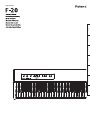 1
1
-
 2
2
-
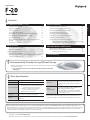 3
3
-
 4
4
-
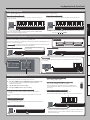 5
5
-
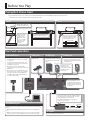 6
6
-
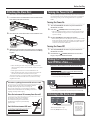 7
7
-
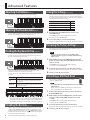 8
8
-
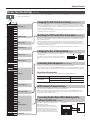 9
9
-
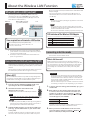 10
10
-
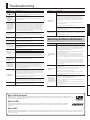 11
11
-
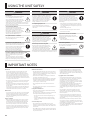 12
12
-
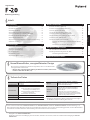 13
13
-
 14
14
-
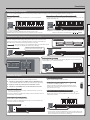 15
15
-
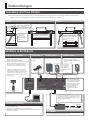 16
16
-
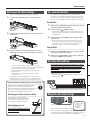 17
17
-
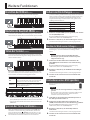 18
18
-
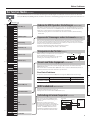 19
19
-
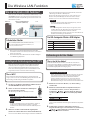 20
20
-
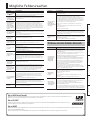 21
21
-
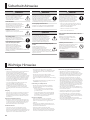 22
22
-
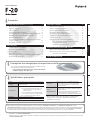 23
23
-
 24
24
-
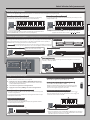 25
25
-
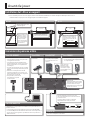 26
26
-
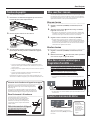 27
27
-
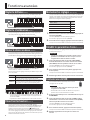 28
28
-
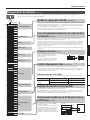 29
29
-
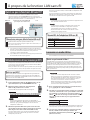 30
30
-
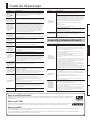 31
31
-
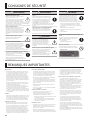 32
32
-
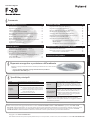 33
33
-
 34
34
-
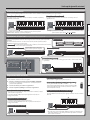 35
35
-
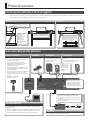 36
36
-
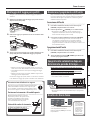 37
37
-
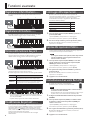 38
38
-
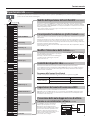 39
39
-
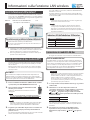 40
40
-
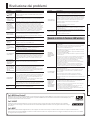 41
41
-
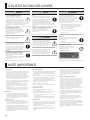 42
42
-
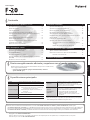 43
43
-
 44
44
-
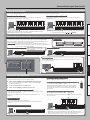 45
45
-
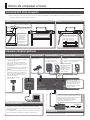 46
46
-
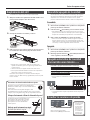 47
47
-
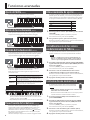 48
48
-
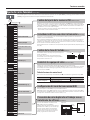 49
49
-
 50
50
-
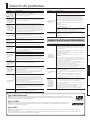 51
51
-
 52
52
-
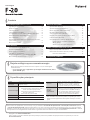 53
53
-
 54
54
-
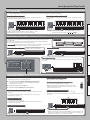 55
55
-
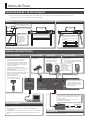 56
56
-
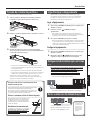 57
57
-
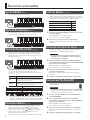 58
58
-
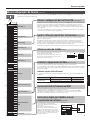 59
59
-
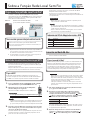 60
60
-
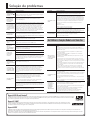 61
61
-
 62
62
-
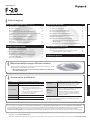 63
63
-
 64
64
-
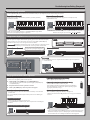 65
65
-
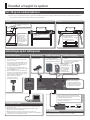 66
66
-
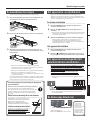 67
67
-
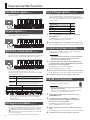 68
68
-
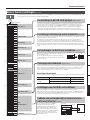 69
69
-
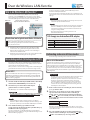 70
70
-
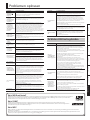 71
71
-
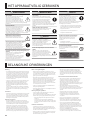 72
72
-
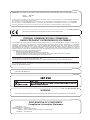 73
73
-
 74
74
-
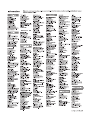 75
75
-
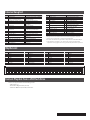 76
76
Roland F-20 Le manuel du propriétaire
- Catégorie
- Synthétiseur
- Taper
- Le manuel du propriétaire
dans d''autres langues
- italiano: Roland F-20 Manuale del proprietario
- English: Roland F-20 Owner's manual
- español: Roland F-20 El manual del propietario
- Deutsch: Roland F-20 Bedienungsanleitung
- Nederlands: Roland F-20 de handleiding
- português: Roland F-20 Manual do proprietário
Documents connexes
-
Roland RP401R Le manuel du propriétaire
-
Roland EP-880 Le manuel du propriétaire
-
Roland HP-507 Manuel utilisateur
-
Roland HP-505 Manuel utilisateur
-
Roland BK-5 OR Le manuel du propriétaire
-
Roland FP-30 Le manuel du propriétaire
-
Roland TD-15 Manuel utilisateur
-
Roland EP-880 Manuel utilisateur
-
Roland WNA1100-RL Le manuel du propriétaire
-
Roland KSC-68-CB Le manuel du propriétaire
Autres documents
-
Yamaha CLP-675 Le manuel du propriétaire
-
Yamaha CLP-775 Manuel utilisateur
-
Yamaha CLP-565GP Le manuel du propriétaire
-
Yamaha CVP-204 Le manuel du propriétaire
-
Yamaha ELS-02 Le manuel du propriétaire
-
Yamaha CVP-208 Manuel utilisateur
-
Yamaha PF-1000 Le manuel du propriétaire
-
Yamaha CVP-900 Manuel utilisateur
-
Approx APPKBVL Mode d'emploi
-
Renkforce USB-to-Midi cableUSB 2.0/ PS/22 m; Le manuel du propriétaire